csvインポート :(SKU切り替え済)楽天市場のcsvファイルをインポートする
概 要
楽天のcsvをインポートすることで、item Robotに商品情報を取り込むことができます。
楽天に登録済みの全商品を自動で取り込む方法と、店舗様自身で商品を選択して取り込む方法があります。
このページでは、店舗様自身で、RMSからcsvファイルをダウンロードして、item Robotに取り込む操作方法の手順をご説明いたします。
-
STEP1:商品情報(normal-item.csv)をインポートする
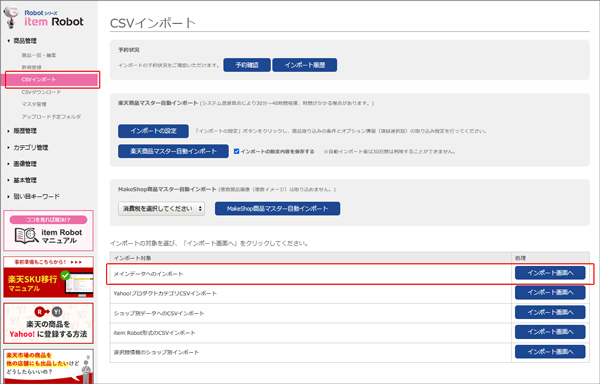
- 左ナビの[商品管理>csvインポート]をクリックし、[csvインポート]画面を開きます。
- メインデータへのインポートの[インポート画面へ]をクリックします。
-
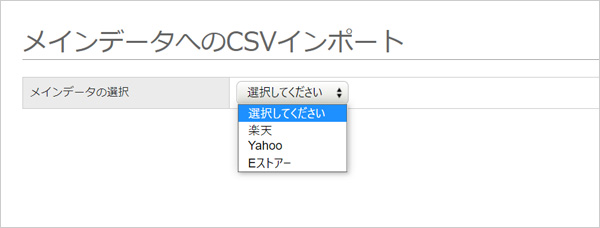
- プルダウンから楽天を選択します。
-
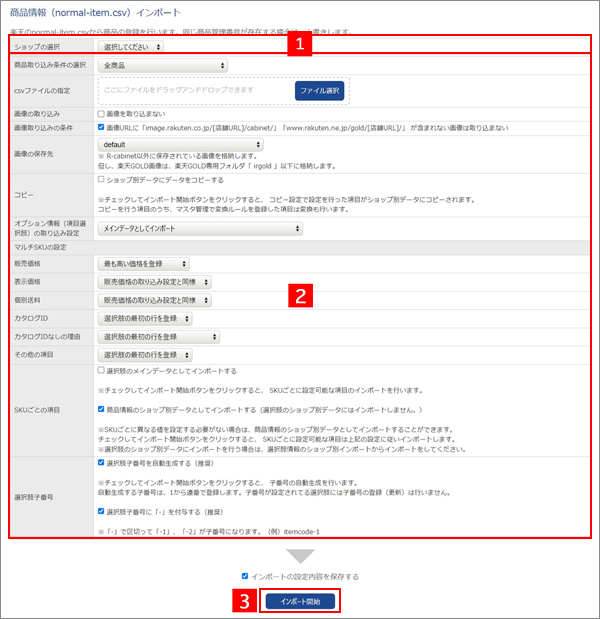
- 1ショップの選択楽天店舗を2つ以上持っている方は、どの楽天店舗のcsvをインポートするかをプルダウンから選択します。
- 2こちらの設定は、下記をご覧ください。
- csvインポート:「楽天商品マスター自動インポート」でインポートするための設定を行う
-
STEP2:カテゴリ情報(item-cat.csv)をインポートする
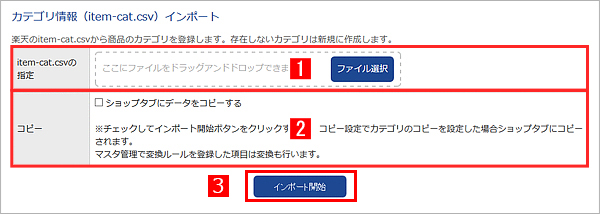
- 1item-cat.csvの指定[ファイル選択]ボタンをクリックし、楽天からダウンロードしたカテゴリのcsv(item-cat.csv)を指定してください。
- 2コピー楽天のcsvをインポートする際に、メインデータだけでなくショップ別データにデータを入れるかどうかを設定できます。
- チェックボックスにチェックを入れると、ショップ別データにコピーをしながら、楽天の商品情報をインポートします。
- 3インポート開始[インポート開始]ボタンをクリックします。
- ※item Robotより送信されるインポート処理結果通知メール、または、商品管理>csvインポート 予約状況の[インポート履歴]からインポート結果を確認することができます。
最近見たページ
閲覧履歴がありません




